Cara Memperbaiki Kode Status Doordash 400 (Permintaan Buruk)
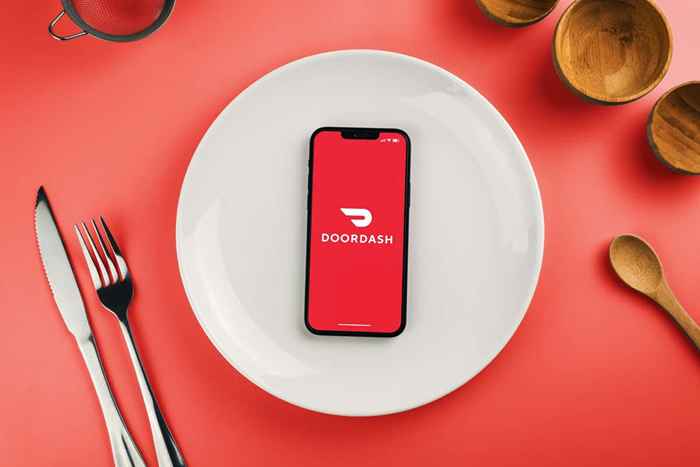
- 1288
- 341
- Luis Baumbach
Kode Status HTTP (400) di Doordash dan Dasher dapat muncul dalam beberapa bentuk yang berbeda. “Permintaan Buruk HTTP 400,” “Permintaan Gagal dengan Kode Status 400,” “Kesalahan HTTP 400,” dan “Permintaan Buruk” adalah varian umum dari kesalahan tersebut. Posting ini menyoroti faktor -faktor yang bertanggung jawab untuk kode kesalahan Doordash 400 dan solusi yang mungkin terjadi.
“400 status kode” adalah kesalahan sisi klien yang mencegah doordash memproses permintaan pengguna. Masalahnya bisa berupa koneksi internet Anda, sistem operasi yang sudah ketinggalan zaman, kerusakan browser, file aplikasi yang korup, dll. Masuk dengan detail akun yang salah (email atau kata sandi) juga dapat meminta kesalahan ini.
Daftar isi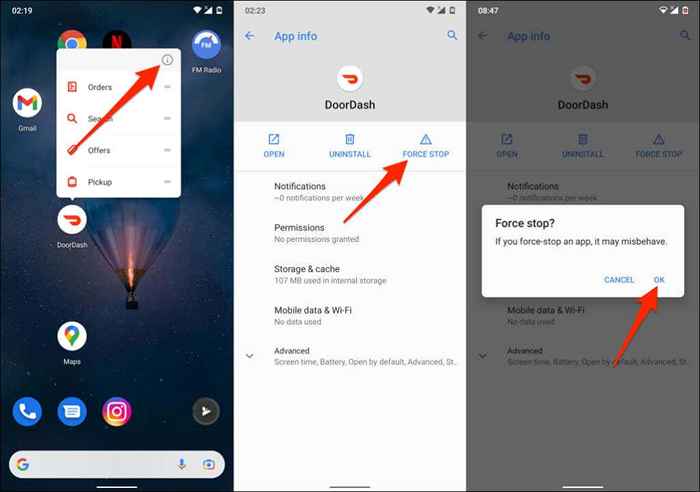
Untuk iPhone, buka switcher aplikasi-double-press tombol beranda atau geser ke atas dari bagian bawah layar. Geser pada pratinjau aplikasi Doordash atau Dasher untuk menutupnya.
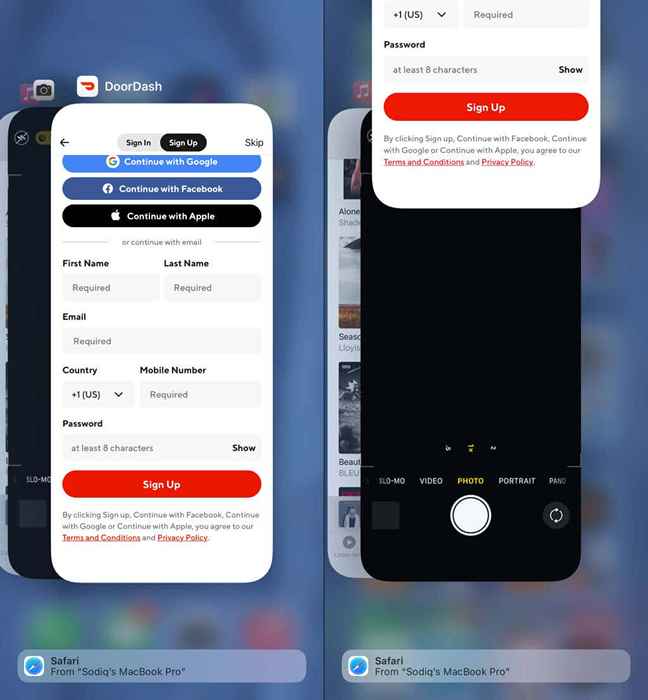
Hapus Data Cache dan Aplikasi Doordash
Baik Doordash dan Dasher dapat tidak berfungsi di perangkat Anda jika file sementara/cache mereka rusak atau rusak. Jika Anda mengalami masalah ini di perangkat Android, hapus cache atau data aplikasi dan coba lagi.
- Pergi ke Pengaturan> Aplikasi & Pemberitahuan> Lihat semua aplikasi (atau info aplikasi) dan pilih Doordash.
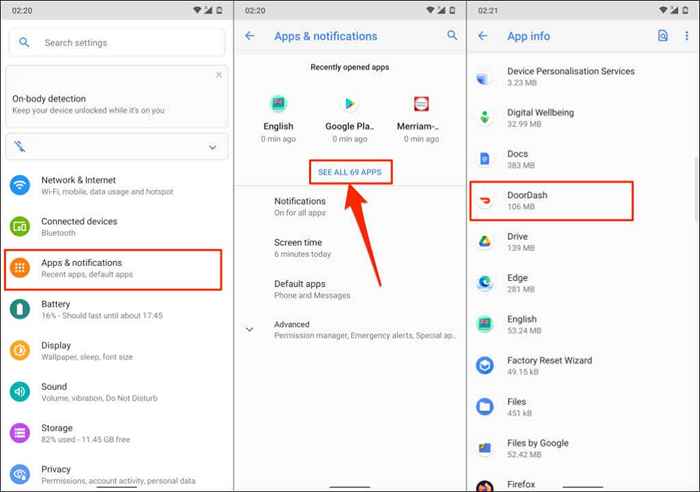
- Pilih Penyimpanan & Cache.
- Ketuk ikon Clear Cache. Buka kembali Doordash dan cobalah mendaftar untuk akun lagi. Hapus Data Aplikasi Doordash jika kesalahan tetap ada.
- Ketuk Clear Storage (Hapus Data di Beberapa Perangkat Android) dan pilih OK.
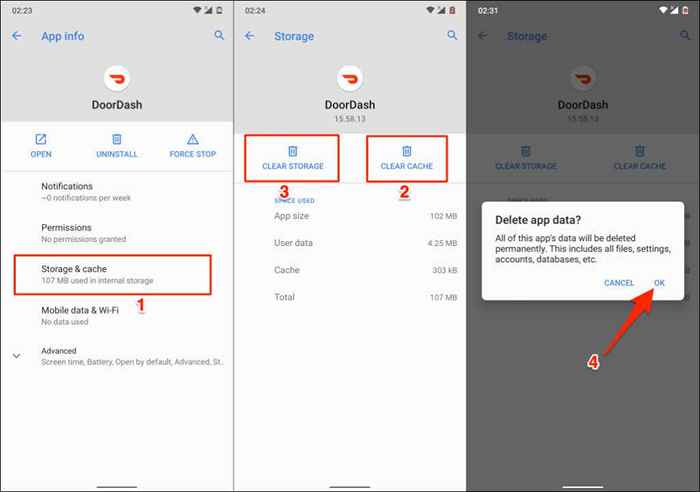
Perbarui Doordash
Doordash juga dapat menampilkan "400 pesan kesalahan" jika versi aplikasi di perangkat Anda buggy atau sudah ketinggalan zaman. Pergilah ke toko aplikasi perangkat Anda dan perbarui Doordash ke versi terbaru yang tersedia untuk perangkat Anda.
Hapus cache dan cookie browser
Membersihkan cookie dan file cache browser Anda terkadang memperbaiki kesalahan kode status http. Kami akan menunjukkan cara menghapus cookie dan file cache Doordash di Google Chrome, Mozilla Firefox, dan Microsoft Edge.
Hapus cookie dan cache Doordash di Google Chrome
- Tempel Chrome: // Pengaturan/Sitedata di bilah alamat dan tekan Enter.
- Ketik doordash di kotak pencarian dan pilih tombol hapus semua yang ditampilkan.
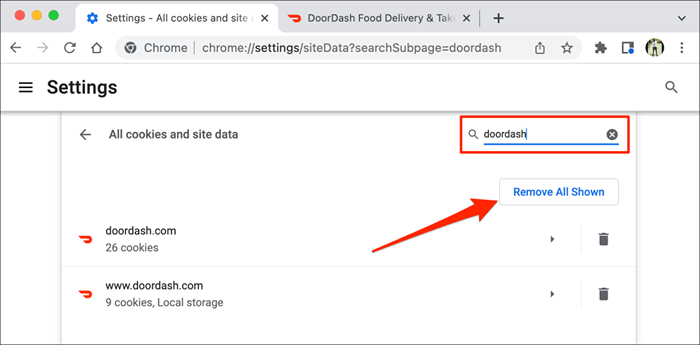
- Pilih Hapus Semua untuk melanjutkan.
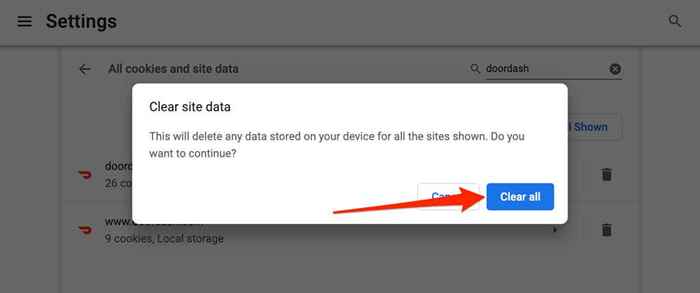
Yang akan menghapus cookie dan data Doordash di browser. Muat ulang atau kunjungi kembali situs web Doordash dan periksa apakah Anda sekarang dapat mengakses platform pengiriman makanan.
Bersihkan kue dan cache Doordash di Mozilla Firefox
- Buka Menu Pengaturan Firefox dan Buka Tab Privasi & Keamanan. Selanjutnya, gulir ke bagian “Cookie and Situs Data” dan pilih Kelola Data.
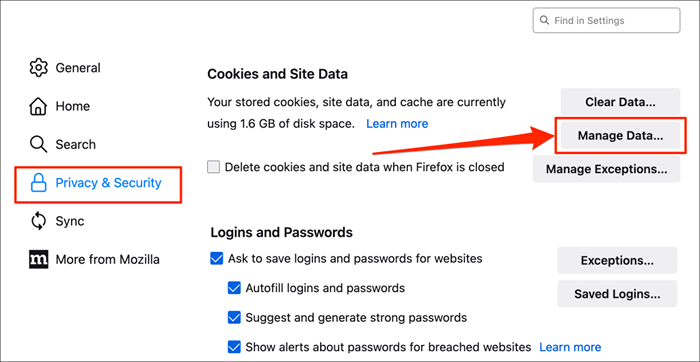
- Ketik doordash di kotak pencarian, pilih hapus semua yang ditampilkan, dan simpan perubahan.
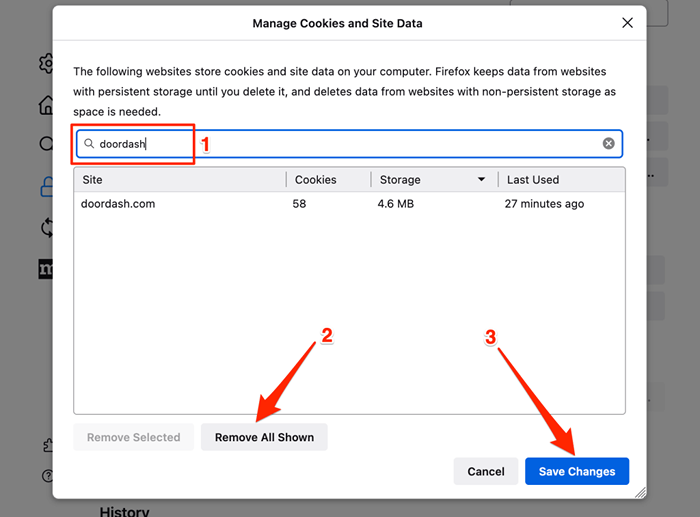
- Pilih Hapus untuk menyelesaikan operasi.
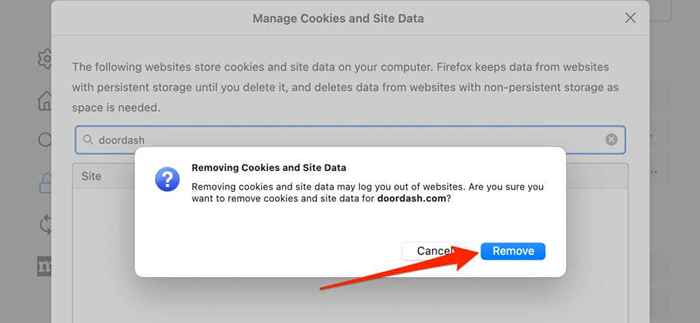
Bersihkan cookie dan cache Doordash di Microsoft Edge
- Ketik atau Tempel Tepi: // Pengaturan/Sitedata di bilah alamat dan tekan Enter.
- Pilih Hapus Semua yang Ditampilkan.
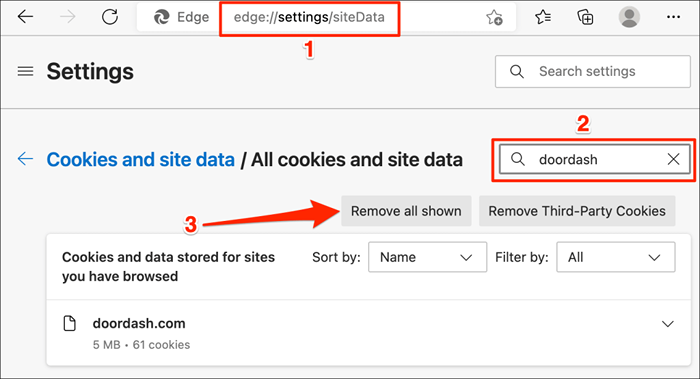
- Pilih Hapus Pop-Up Konfirmasi.
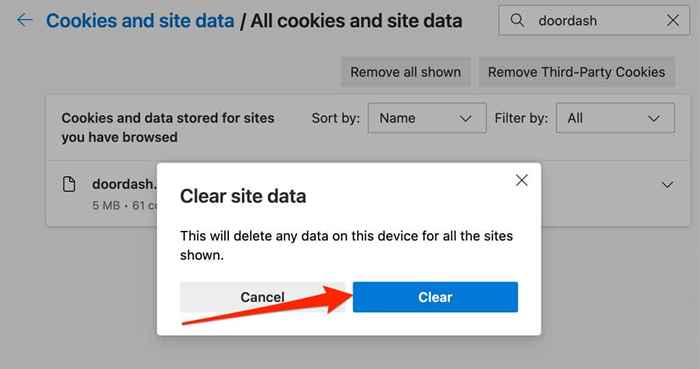
Hapus cache DNS
Browser Web mungkin gagal memuat situs web tertentu jika layanan Sistem Nama Domain Perangkat Anda (DNS) tidak responsif, korup, atau memiliki informasi yang sudah ketinggalan zaman. Membersihkan cache DNS komputer Anda dapat menyelesaikan kesalahan "HTTP 400 Bad Request" Doordash.
Untuk informasi lebih lanjut, lihat tutorial kami tentang membersihkan cache DNS di Windows, Mac, Android, dan iOS.
Nonaktifkan ekstensi browser

Ekstensi dan plugin berbahaya atau tidak aman dapat mengganggu pertukaran informasi antara browser dan server situs web Anda. Jika browser Anda menampilkan kesalahan kode status HTTP di Doordash (dan situs web lain) setelah menginstal ekstensi, nonaktifkan ekstensi dan muat ulang situs web.
Mulai ulang perangkat atau browser Anda
Perangkat reboot akan menyegarkan sistem operasinya dan mungkin menyelesaikan gangguan sistem yang menyebabkan doordash tidak berfungsi.
Force-Close Doordash, tekan dan tahan tombol daya perangkat Anda, dan pilih reboot di menu Android Power.
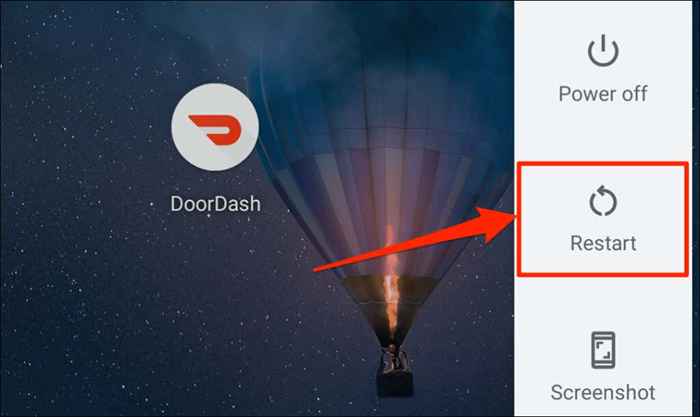
Jika Anda menggunakan iPhone, buka Pengaturan> Umum> Tutup, dan pindahkan slider ke kanan.
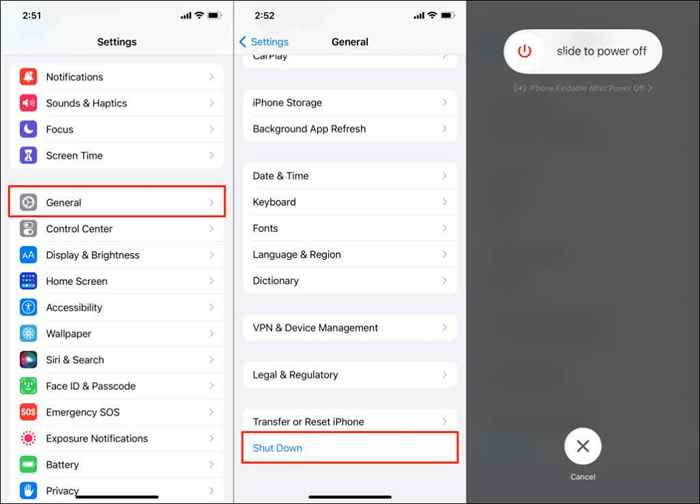
Tunggu 1-2 menit, hidupkan kembali perangkat Anda, sambungkan ke internet, dan periksa apakah Anda dapat mendaftar untuk Doordash.
Memulai ulang browser Anda dapat memperbaiki kesalahan permintaan yang buruk pada aplikasi doordash. Pastikan Anda secara individual menutup semua tab sebelum menutup jendela browser, jadi Anda tidak kehilangan pekerjaan yang belum disimpan.
Pasang kembali Doordash
Menghapus dan menginstal ulang aplikasi doordash dari awal menyelesaikan kesalahan permintaan yang buruk untuk beberapa pengguna.
Ketuk dan Tahan Ikon Aplikasi Doordash, Ketuk Ikon Info dan Pilih Hapus Instalan di Halaman Info Aplikasi Doordah. Pilih OK pada konfirmasi.
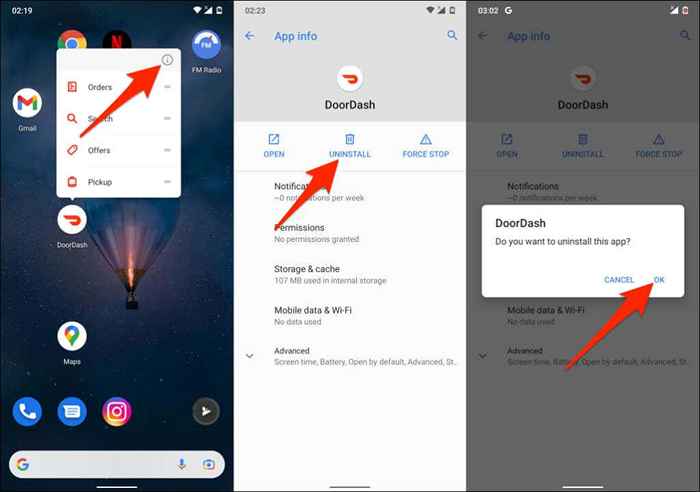
Pada perangkat iOS, tekan lama ikon aplikasi Doordash, pilih Hapus Aplikasi (atau Hapus Aplikasi), dan pilih Hapus Aplikasi.
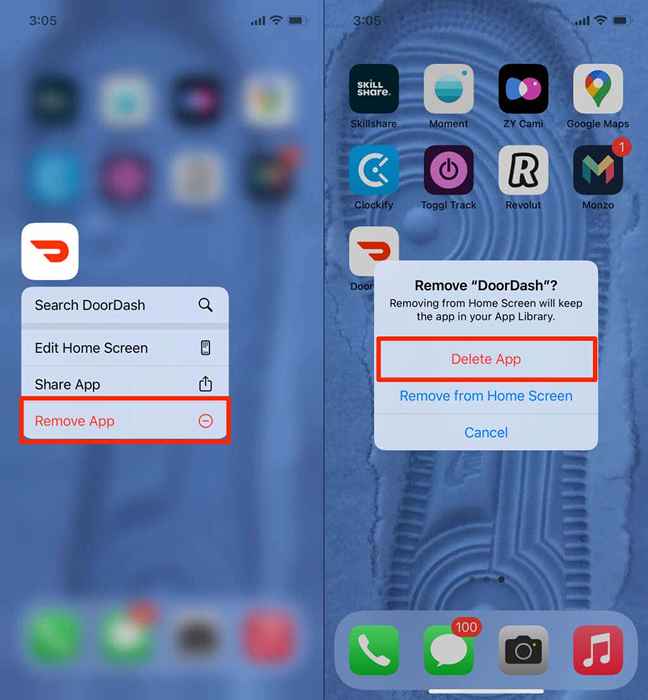
Mulai ulang perangkat Anda dan pasang kembali Doordash dari Google Play Store (untuk Android) atau App Store (untuk iPhone).
Hubungi Dukungan Doordash
Sekali lagi, Kode Status Doordash 400 adalah kesalahan klien, jadi Anda berada di posisi terbaik untuk menyelesaikan masalah. Rekomendasi pemecahan masalah dalam tutorial ini akan membantu. Jika tidak, hubungi dukungan pelanggan Doordash jika Anda masih tidak dapat mengakses layanan melalui aplikasi atau situs web.
- « Snipping Tool Shortcut (Windows + Shift + S) tidak berfungsi? 13 cara untuk memperbaiki
- 9 langkah untuk mengoptimalkan router Anda untuk bermain game yang lebih baik »

